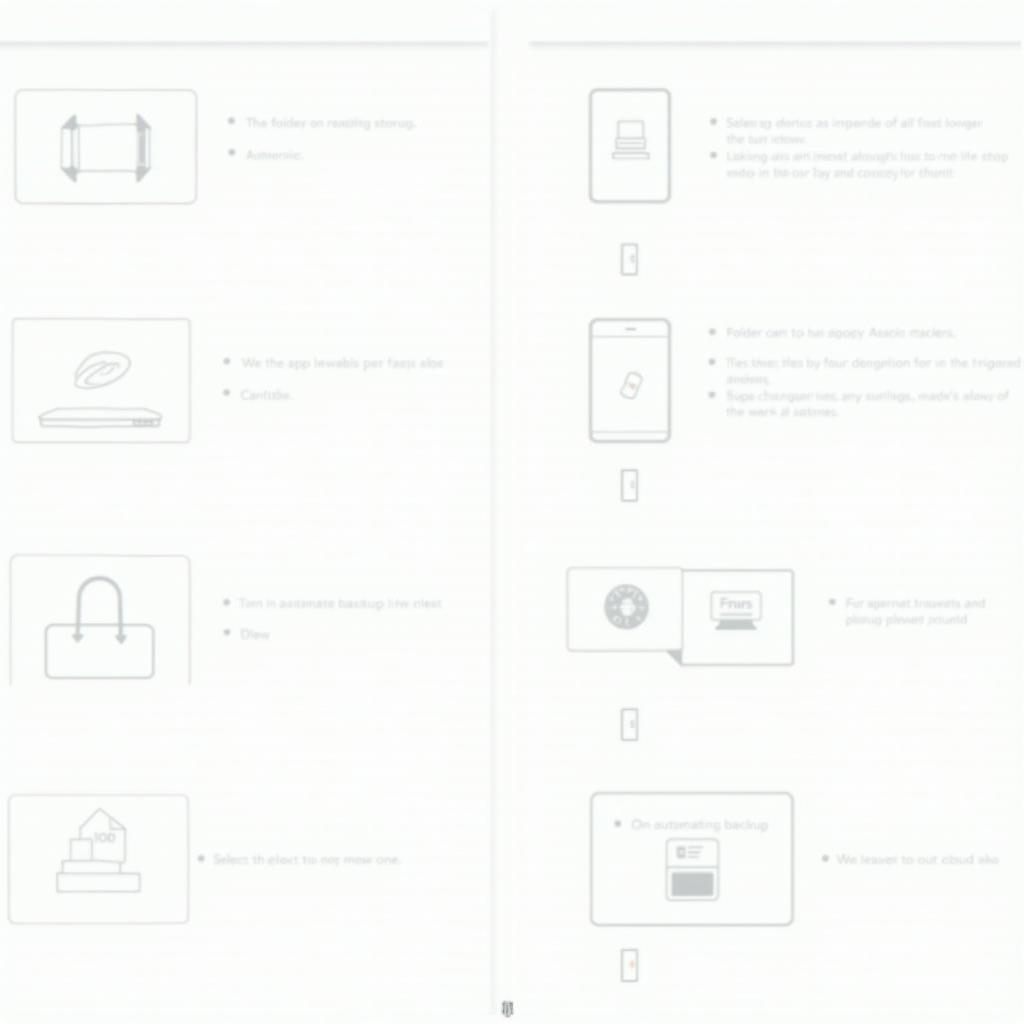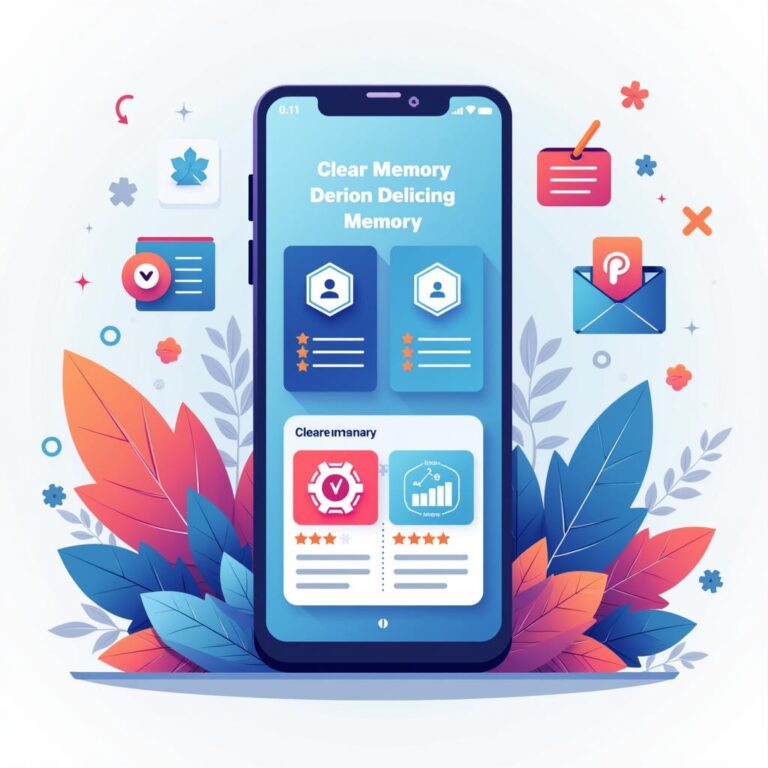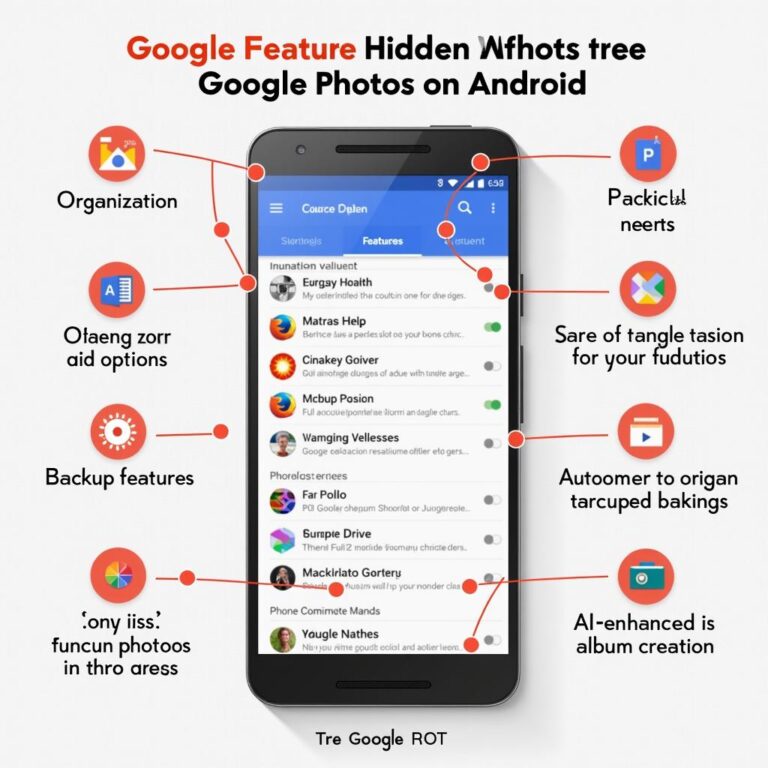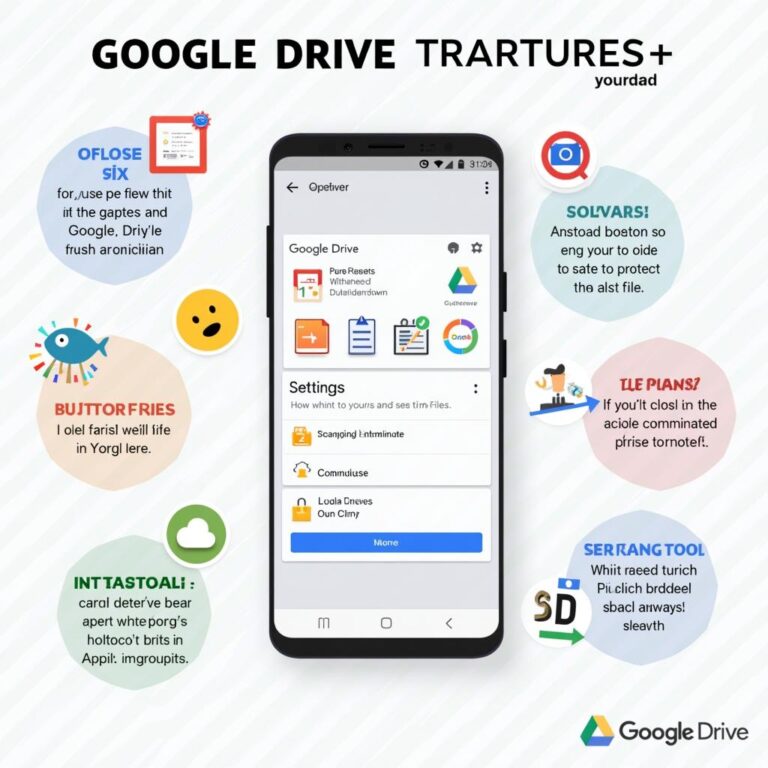В этом статье мы подробно рассмотрим, как настроить автоматическое архивирование фотографий на вашем устройстве Android. Автоархивация фото позволяет не только сохранить важные моменты, но и эффективно управлять хранилищем, освобождая место для новых снимков.
Что такое автоархивация фото
Автоархивация фотографий – это функция, автоматически сохраняющая ваши снимки в облачное хранилище или на устройство, освобождая место и упрощая доступ к вашим воспоминаниям. Зачем это нужно? Во-первых, это снижает риск потери фотографий из-за сбоев в работе устройства. Во-вторых, вы всегда сможете вернуться к своим моментам, не задумываясь о свободном пространстве на телефоне.
Преимущества автоархивации на Android
Настройка автоархивации фотографий на Android предоставляет множество преимуществ. Во-первых, это значительная экономия места на устройстве. Когда старые фотографии автоматически архивируются в облако, ваше хранилище остаётся свободным для новых снимков.
- Безопасность данных: вы защищаете свои воспоминания от потери при повреждении или потере устройства.
- Удобство доступа: ваши фотографии всегда под рукой на любом устройстве с доступом к интернету.
Такое решение помогает не только организовать хранилище, но и сохранять и делиться воспоминаниями без лишних усилий. Узнайте больше о настройке автоархивации здесь.
Как выбрать приложение для автоархивации
Выбор приложения для автоархивации фото на Android — это не просто вопрос удачи. Важно учитывать несколько ключевых факторов. Рассмотрим несколько популярных вариантов:
- Google Фото — бесплатный и удобный, предлагает неограниченное хранилище для фото в качестве низкого разрешения.
- Dropbox — позволяет хранить не только фотографии, но и документы, но требует подписки для значительного объема.
- OneDrive — хорош для пользователей Windows, интегрируется с другими сервисами Microsoft.
При выборе обратите внимание на совместимость и отзывы пользователей, чтобы найти лучшее решение для ваших нужд. Для дополнительной информации посетите официальный сайт Google Фото.
Настройка автоархивации в Google Фото
Этот раздел посвящен пошаговой инструкции по настройке автоархивации фотографий в Google Фото. Google Фото позволяет автоматически загружать и архивировать ваши фотографии, освобождая место на устройстве. Следуйте этим простым шагам:
- Скачайте и откройте приложение Google Фото.
- Зарегистрируйтесь или войдите в свой аккаунт Google.
- Перейдите в настройки, выбрав значок профиля.
- Найдите пункт «Резервное копирование и синхронизация» и активируйте его.
После этого ваши фотографии начнут автоматически загружаться в облако, обеспечивая их безопасность и доступность в любое время.
Альтернативные приложения для автоархивации
Если стандартные решения не удовлетворяют ваши потребности, не отчаивайтесь! Существует множество альтернативных приложений для автоархивации фотографий, каждое из которых имеет свои уникальные функции.
- Google Фото – удобное приложение с возможностью автоматического сохранения и мощными инструментами для редактирования.
- OneDrive – позволяет сохранять фотографии и видео, обеспечивая интеграцию с другими сервисами Microsoft.
- Dropbox – комфортное хранение файлов с возможностью совместного доступа, идеально подходит для тех, кто часто делится фотографиями.
Попробуйте каждое из них, чтобы найти оптимальный вариант для своих нужд.
Как управлять хранилищем на Android
Управление хранилищем на Android — это важная задача для оптимизации использования памяти. Первое, что нужно сделать, — проверить, сколько свободного места у вас есть. Это можно сделать в разделе Настройки -> Хранилище. Здесь вы увидите общий объем памяти, а также информацию о том, какие приложения занимают больше всего места.
Следующий шаг — очистка ненужных данных. Вы можете:
- Удалить неиспользуемые приложения;
- Очистить кеш приложений;
- Перенести файлы на внешние накопители или в облачные хранилища.
Также полезно настроить автоматическое архивирование фотографий. Это поможет вам сохранить воспоминания без угрозы переполнения хранилища. Например, используйте Google Photos для автоматического сохранения изображений и видео. С его помощью вы сможете освободить место на устройстве, сохранив важные моменты.
Рекомендации по поддержанию порядка в фотоархиве
Чтобы ваш фотоархив не превращался в хаос, рекомендуется следовать нескольким простым правилам. Во-первых, создайте систему папок: разделите фотографии по годам, событиям или темам. Во-вторых, используйте теги, чтобы быстро находить нужные снимки. Наконец, не забывайте о регулярной проверке архива: удаляйте дубликаты и неудачные кадры, оставляя только лучшие воспоминания.
- Сортируйте по датам и событиям.
- Используйте теги для упрощения поиска.
- Регулярно проверяйте и очищайте архив.
Для более подробной информации о управлении фотографиями вы можете обратиться к ресурсам о цифровом архивировании.
Будущее автоархивации фотографий на мобильных устройствах
С развитием технологий мы наблюдаем, как автоархивация фотографий становится все более интеллектуальной. Искусственный интеллект (AI) позволяет автоматизировать процесс, анализируя ваши снимки и определяя, какие из них стоит сохранить. С интеграцией облачных сервисов, таких как Google Photos, пользователи могут автоматически синхронизировать и хранить свои воспоминания, освобождая память своих устройств.
Будущее автоархивации обещает включать:
- Улучшенные алгоритмы поиска и сортировки фотографий.
- Интеграцию с социальными сетями для мгновенного обмена.
- Более безопасные способы хранения данных в облаке.
С каждым днем автоматизация становится неотъемлемой частью нашего цифрового опыта, и автоархивация является лишь началом этого увлекательного путешествия.
Выводы
Автоархивация фотографий на Android – это мощный инструмент управления вашими мемориалами и оптимизации хранилища. Настройка этого процесса поможет вам не только сохранить важные моменты, но и избежать проблем с переполнением памяти.
Совет от Автора
Хотите быть в курсе Мобильных новостей? Подписывайтесь на наш Telegram-канал: https://t.me/games_dk_blog